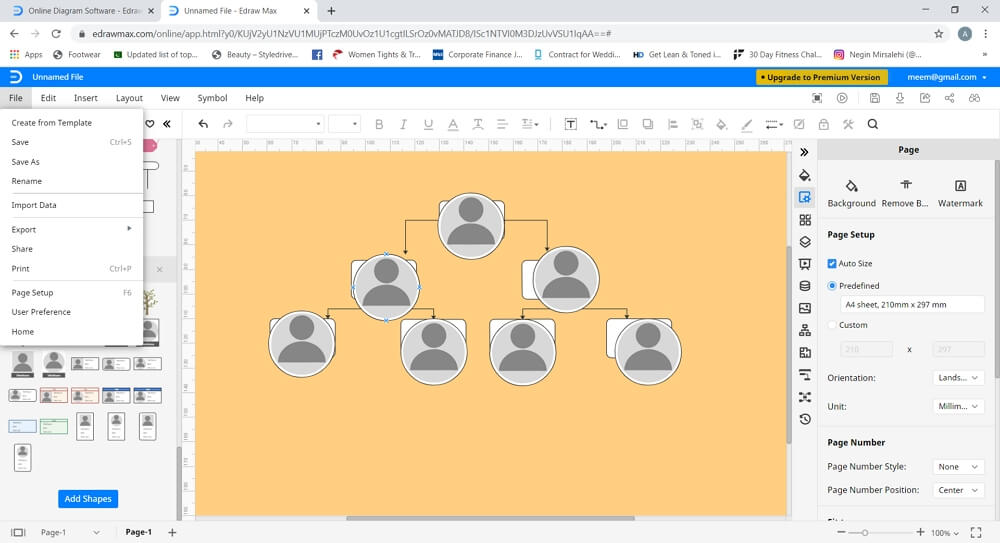PowerPointで家系図を作る方法
手順1 – MS PowerPointを開く
PowerPointをデスクトップに起動します。 このチュートリアルでは、MS PowerPoint 2013バージョンを使用します。
ステップ2 – 新しいスライドを開く
MSパワーポイントを起動したら、空のスライドを選択し、それを開くことができます。 Ctrl + A」、「削除」の順にクリックし、スライドに存在するテキストボックスを選択し、削除します。
ステップ3 – 家系図を作成する
PowerPointで家系図を作成するには、「挿入」タブの「イラスト」セクションに移動して、「SmartArt」をクリックします。 ポップアップウィンドウが表示され、必要なグラフの種類を選択するよう指示されます。 遺伝性までスクロールダウンし、チャートを選択し、[OK]をクリックします。 グラフは、スライドに配置されます。
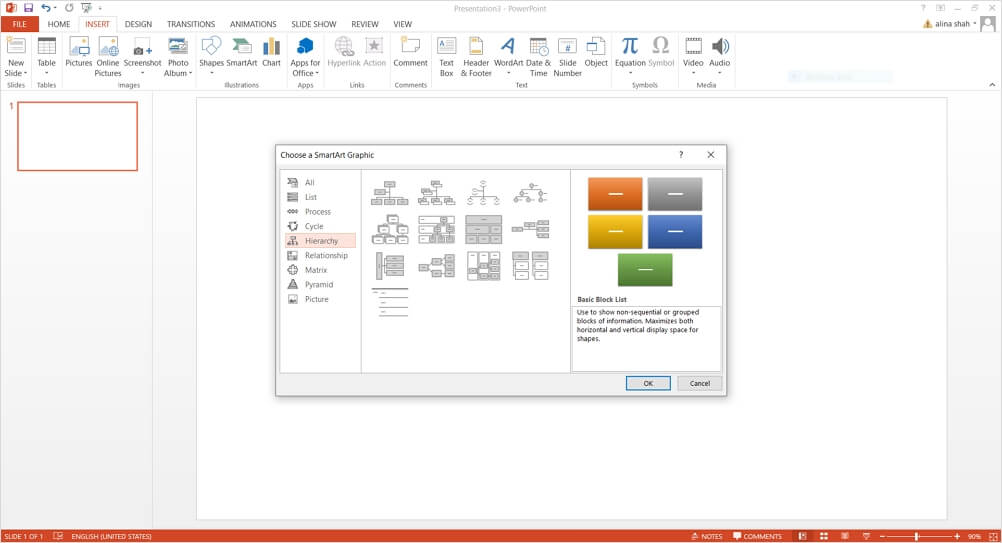
ステップ4 – テキストの入力と編集
今チャートに文字を入力し、要件に応じてそれを編集しています。 ホームタブを使用して、フォントの編集、色の変更、スタイルの変更を行うことができます。 また、挿入タブのダッシュセクションで画像をクリックすると、画像を追加することができます。 あなたも使用することができ、PowerPointのデザイン、アニメーション、トランジション、ホーム、および挿入タブの下にいくつかの他の基本的なツールがあります。 PowerPointはあなたに遊ぶために描画ツールの広い範囲を与えることはありませんが、それは簡単な家系図を作成するために最適です。
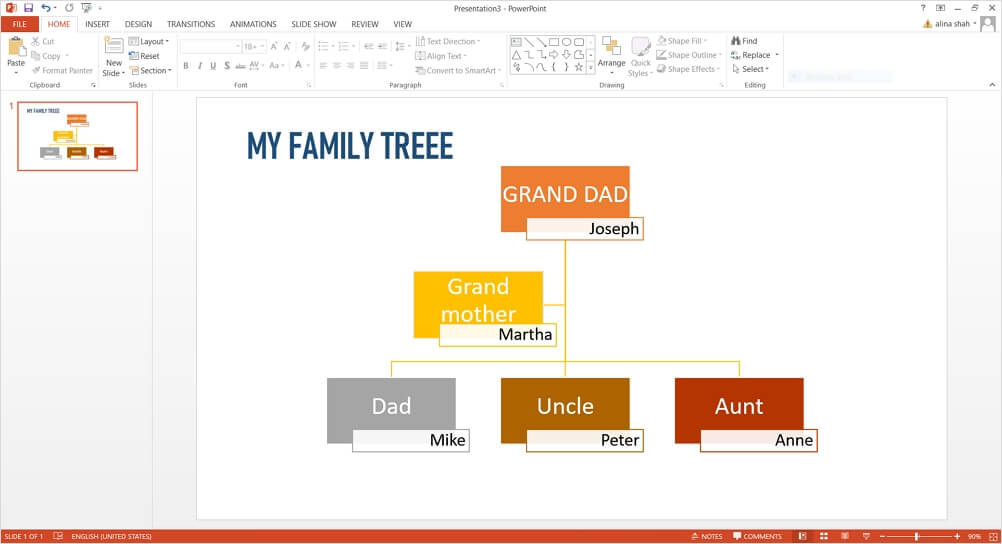
ステップ5 – 最終化と保存
PowerPointでファミリーツリーが完了したら、ファイルタブで保存またはオプションとして保存をクリックすると、それを保存することができます。
How to Make a Family Tree in Edraw Max
If you want to use software that offers you more tools and features to create detailed family trees easily, then Edraw Max Online is the best.もしあなたが、より多くのツールと機能を提供するソフトウェアを使用して、詳細な家系図を簡単に作成したいのであれば、Edraw Max Online はベストな選択です。 それはあなたがいくつかの異なる視覚的なコンテンツを作成することができ、複数の描画ツールを提供しています多目的な図ツールです。 Edraw Max Onlineのいくつかの他のクールな機能は次のとおりです。
- ユーザーフレンドリーなソフトウェア – それはインターフェイスを使用して簡単に提供していますので、Edraw Max Onlineは非常にユーザーフレンドリーなソフトウェアです。
- 高度なツールと機能 – Edraw Maxは、図のすべてのタイプと業界の専門家に適した複数のツールと機能を提供します。
- 無料のテンプレート – Edraw Maxは、ダウンロードして簡単にカスタマイズできる何百もの無料テンプレートを持っています。
さて、Edraw Maxがどんなに素晴らしいツールであるかを見てきましたが、家系図を作成するためにそれをどのように使用できるか見てみましょう。
ステップ1 – Edraw Maxを起動
あなたのブラウザを開き、公式Edraw Maxオンラインウェブサイト、すなわちに行きます。 edrawmax.com/online にアクセスします。
ステップ2 – 描画タブを起動する
EdrawMaxには家系図用のテンプレートがたくさんあり、それを使って家系図を素早く作成することができます。 このチュートリアルでは、ゼロから家系図を作成するために空白のテンプレートを選択します。 ブラウザで新しい描画タブが起動します。
ステップ 3 – 家系図の作成
家系図を作成するには、画面の左側にある「記号ライブラリ」を使用することができます。 シンボルライブラリの隣にあるアイコンをクリックし、ポップアップウィンドウで家系図を検索します。 OK をクリックすると、シンボルライブラリの家系図シンボルが起動します。 これで、ライブラリで利用できるさまざまな図形、線、矢印、家系図記号を使用して、ゼロから家系図を作成できます。
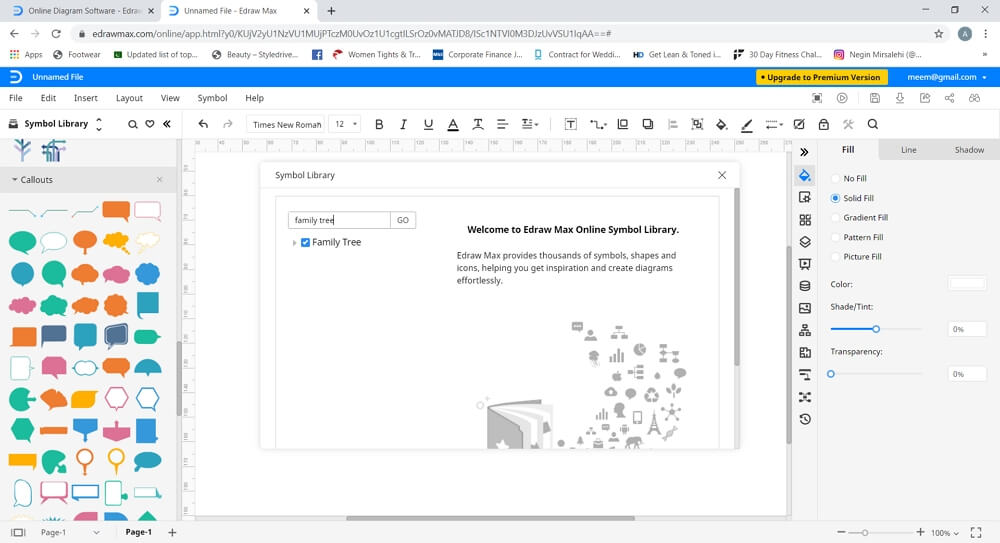
さらに家系図の別の要素を編集するには、画面の右側にあるフォーマットツールを使用することができます。 これは、サイズ、色、背景、効果、アニメーション、画像などの機能を変更および調整することができます。
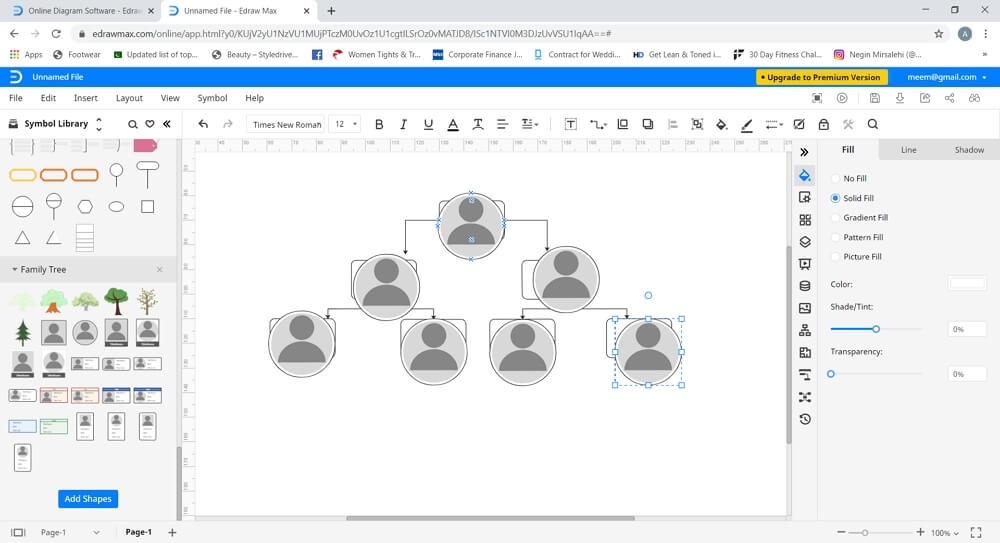
ステップ 4 – テキストとその他の詳細を追加
次に、あなたの家族の木にラベル付けするテキストでタイプしてください。 あなたは、形式タブを介してテキストの色、フォント、およびサイズを調整することができます。 さらに画像や他の詳細であなたの家系図を強化することができます。
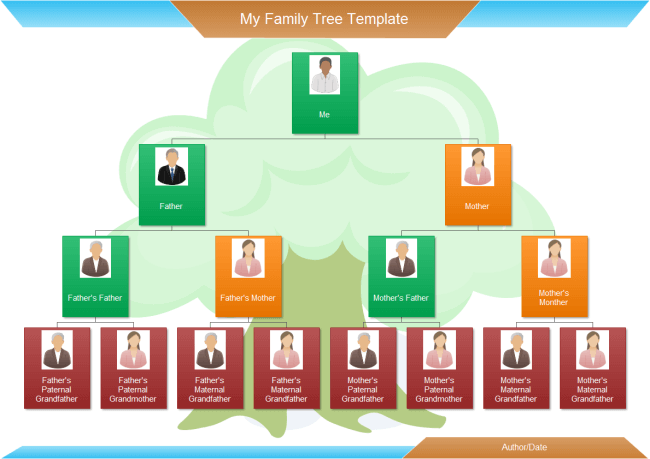
How to Save Your Family Tree
家系図を完了したら、ファイルタブで「保存」をクリックして保存することができます。 あなたのファイルは、あなたのアカウントのEdrawクラウドに自動的に保存されます。 Edraw Maxオンラインはまた、ファイルタブの「エクスポート」機能を提供しており、Word、Excel、PowerPoint、PDFなどの一般的なファイル形式で文書を保存することができます。
また、ファイルタブの「名前を付けて保存」をクリックして、GoogleドライブやDropboxなどのクラウドストレージサービスにファイルを保存できます。